Работа с презентацией в MS Power Point может выполняться в нескольких режимах. Кнопки установки этих режимов находятся в правом нижнем углу строки состояния или во вкладке Вид:
- Обычный режим. Работа с презентацией в этом режиме позволяет просматривать и редактировать один слайд в рабочем поле. Слева располагается панель, на которой отображаются все слайды презентации. С помощью контекстного меню эту панель используют для работы со слайдами (можно удалить, перемесить, скопировать слайд и т.д.). Это обычный режим работы с презентацией, устанавливаемый по умолчанию.
- Сортировщик слайдов. Работа с презентацией в режиме сортировщика слайдов позволяет вывести на рабочее поле эскизы всех слайдов презентации в более мелком масштабе. Используется для настройки переходов слайда, длительности слайда в режиме Демонстрация по времени слайдов (подробнее см. «Работа со слайдами в режиме демонстрации»).
- Режим страниц заметок. Работа с презентацией в данном режиме позволяет добавлять комментарии к определенному слайду. Используется для печати слайда на принтере с необходимыми комментариями, подсказками, заметками.
- Показ слайдов. Это режим полноэкранного просмотра всех слайдов в установленной последовательности.
Команды меню кнопки Microsoft Office
Создать – создание новой презентации. Команда откроет диалоговое окно Создание презентации для выбора либо пустого шаблона, либо шаблона из какой-то группы шаблонов – Пустые и последние, Установленные шаблоны, Установленные темы, Мои шаблоны (шаблоны, созданные пользователем), Шаблоны из Интернета (если Вы подключены к Интернету).
Как работать в PowerPoint 2013/2016? Обучающий курс (45 онлайн уроков).Урок 1
Открыть — загрузка файла с уже созданной презентацией.
Сохранить – сохранение новой презентации или сохранение открытой презентации со старым именем.
Сохранить как – сохранение презентации с новым именем.
При сохранении презентации в MS Power Point 2007 по умолчанию файл сохраняется с расширением pptx. Но при необходимости можно указать другой тип файла:
- ppt– для сохранения файла в формате PowerPoint 97-2003;
- potx или pot– для сохранения шаблона презентации в MS Power Point 2007 или PowerPoint 97-2003 соответственно;
- ppsx или pps– для сохранения презентации в виде исполняемого файла. Для демонстрации такого файла не требуется наличия программы MS Power Point.
Другие типы сохраняемых файлов здесь мы рассматривать не будем.
Задание 1. Создание и работа с «Пустой презентацией»
Для демонстрации презентации с первого слайда – нажмите функциональную клавишу F5 на клавиатуре.

Для демонстрации презентации со слайда, который перед Вами на экране (текущего слайда) — нажмите кнопку «Показ слайдов» в правом нижнем углу экрана .
Второй способ полезен во время создания презентации, когда надо отдельно для какого-либо слайда посмотреть, как будет выглядеть при показе выполненное форматирование, эффект анимации и т.д.
В левом поле Текст слайда выберите объект Вставить рисунок из файла. Вставьте файл ноутбук.gif из папки PowerPoint. В правом поле Текст слайда выберите объект Вставить рисунок из файла. Вставьте файл компьютер.jpg из папки PowerPoint.
Настройте размеры рисунков так, чтобы под ними можно было вставить надпись с текстом. Для вставки надписи нажмите кнопку Надпись на вкладке Вставка. Далее либо щелкните мышью в позиции ввода текста, либо обрисуйте рамкой область вводимого текста и введите текст.
Для бухгалтерии или печатных работ? [кнопка Enter]
Для работы с музыкой или графикой? [кнопка Enter]
Для обучения Ваших детей?
Оформите этот текст как маркированный список. Для этого:
После выбора типа диаграммы на экране появится окно Excel, в котором надо ввести свои данные в имеющуюся там таблицу:
Источник: studfile.net
Режимы работы с презентацией
Работа с презентацией в Power Point может выполняться в нескольких режимах. Кнопки установки этих режимов находятся в правом нижнем углу строки состояния или во вкладке Вид:
· Обычный режим. Работа с презентацией в этом режиме позволяет просматривать и редактировать один слайд в рабочем поле. Слева располагается панель, на которой отображаются все слайды презентации. С помощью контекстного меню эту панель используют для работы со слайдами (можно удалить, перемесить, скопировать слайд и т.д.). Это обычный режим работы с презентацией, устанавливаемый по умолчанию.
· Сортировщик слайдов. Работа с презентацией в режиме сортировщика слайдов позволяет вывести на рабочее поле эскизы всех слайдов презентации в более мелком масштабе. Используется для настройки переходов слайда, длительности слайда в режиме Демонстрация по времени слайдов (подробнее см. «Работа со слайдами в режиме демонстрации»).
· Режим страниц заметок. Работа с презентацией в данном режиме позволяет добавлять комментарии к определенному слайду. Используется для печати слайда на принтере с необходимыми комментариями, подсказками, заметками.
· Показ слайдов. Э то режим полноэкранного просмотра всех слайдов в установленной последовательности.
Команды меню кнопки Microsoft Office
Создать – создание новой презентации. Команда откроет диалоговое окно Создание презентации для выбора либо пустого шаблона, либо шаблона из какой-то группы шаблонов – Пустые и последние, Установленные шаблоны, Установленные темы, Мои шаблоны (шаблоны, созданные пользователем), Шаблоны из Интернета (если Вы подключены к Интернету).
Открыть — загрузка файла с уже созданной презентацией.
Сохранить – сохранение новой презентации или сохранение открытой презентации со старым именем.
Сохранить как – сохранение презентации с новым именем.
При сохранении презентации в PowerPoint 2007 по умолчанию файл сохраняется с расширением pptx. Но при необходимости можно указать другой тип файла:
ppt – для сохранения файла в формате PowerPoint 97-2003;
potx или pot – для сохранения шаблона презентации в PowerPoint 2007 или PowerPoint 97-2003 соответственно;
ppsx или pps – для сохранения презентации в виде исполняемого файла. Для демонстрации такого файла не требуется наличия программы PowerPoint.
Другие типы сохраняемых файлов здесь мы рассматривать не будем.
Задание 1. Создание и работа с «Пустой презентацией»
1. Откройте PowerPoint 2007. На экране появляется пустой слайд.
ü На место Заголовка впечатайте «Вам нужен компьютер?!»
ü В поле Текст слайда выберите объект Вставить рисунок из слайда. Вставьте либо предложенный преподавателем, либо любой подходящий рисунок.
Уменьшите размер рисунка так, чтобы под ним можно было вставить объект с текстом:
Для бухгалтерии или печатных работ?
Для работы с музыкой или графикой?
Для обучения Ваших детей?
ü Для вставки этого текста нажмите кнопку Надпись на вкладке Вставка. Далее либо щелкните мышью в позиции ввода текста, либо обрисуйте рамкой область вводимого текста и вводите текст. Оформите это текст как список.
4. Слайд 3. В области Структура документов выделите Слайд 1. Через контекстное меню (нажав правую кнопку мыши) выберите команду Дублировать слайд. Слайд-дубль переместите с помощью мыши после слайда, за которым должен следовать скопированный слайд, т.е. Слайда 2.
ü В поле Текст слайда выберите объект Добавление диаграммы. В появившемся диалоговом окне Вставка диаграммы выберите тип диаграммы – График. Ok.
После выбора типа диаграммы на экране появится окно Excel, в котором нужно ввести таблицу с данными:
| A | B | C | D | E | F |
| апрель | май | июнь | июль | август | |
| Intel Celeron 326 | |||||
| Intel Celeron 331 | |||||
| Intel Celeron 336 | |||||
| Intel Celeron 346 |
После ввода данных в презентации на слайде автоматически строится диаграмма.
При построении диаграммы ряды данных автоматически формируются по столбцам. В нашем примере нагляднее представить информацию таким образом, чтобы ряды данных формировались по строкам. Для этого достаточно, не закрывая окно Excel, в окне PowerPoint нажать кнопку Строка/Столбец в группе Данные вкладки Конструктор. Закройте окно Excel.
В готовой презентации изменить вид диаграммы, можно следующим образом: выделите область диаграммы на слайде и щелкните по кнопке Изменить данные или Выбрать данные группы Данные вкладки Конструктор.
Выделите область диаграммы и, нажав кнопку Экспресс-макет в группе Макеты диаграмм вкладки Конструктор, выберите Макет 1. Оформите поле Название диаграммы – График изменения цен за период апрель-август [Enter] (в рублях) и Название оси – Цены.
6. Слайд 5. Создайте новый слайд с макетом Только заголовок.
ü В поле Заголовка введите: «Обратите внимание на наши предложения:».
ü Ниже заголовка вставьте Надпись и введите текст (оформив как список):
Любая конфигурация за день
Источник: infopedia.su
Режим структуры работы с презентацией позволяет…

1) раскрывает вложенное меню 2) раскрывает приложение 3) раскрывает диалоговое окно для ввода дополнительной информации 4) открывает папку «Мои документы»
Правильный ответ – 1.
Выделенная часть Панели задач называется…

1) областью уведомлений 2) панелью быстрого запуска 3) панелью инструментов 4) панелью состояния
Правильный ответ – 1.
В данном окне отсутствует _______________ меню.

1) контекстное 2) системное 3) пиктографическое 4) горизонтальное
Правильный ответ – 1.
Некоторые пункты меню справа отмечены многоточием. Выбор такого пункта…

1) раскрывает диалоговое окно для ввода дополнительной информации 2) раскрывает вложенное меню 3) запускает программу на выполнение 4) раскрывает приложение
Правильный ответ – 1.
На приведенном рисунке осуществляется…
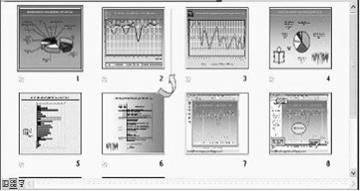
1) изменение порядка следования слайдов в презентации 2) назначение эффектов перехода от слайда к слайду 3) копирование слайда 4) вставка автофигуры на слайд
Правильный ответ – 1.
С помощью приведенного на рисунке окна можно…

1) применить к презентации одну из стандартных тем оформления 2) выбрать макет разметки слайда 3) выбрать шаблон презентации 4) настроить переход от слайда к слайду
Правильный ответ – 1.
Режим сортировщика слайдов предназначен для…
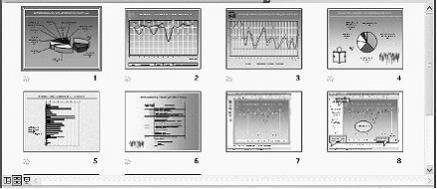
1) корректировки логической последовательности слайдов 2) просмотра слайдов в полноэкранном режиме 3) просмотра структуры презентации 4) настройки анимации
Правильный ответ – 1.
Если в ситуации, представленной на рисунке, отпустить левую кнопку мыши, то…
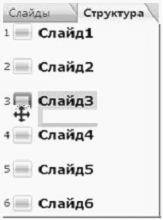
1) Слайд3 и Слайд4 поменяются местами 2) добавится копия Слайд3 3) добавится пустой слайд без имени 4) будет удален Слайд4
Правильный ответ – 1.
Для данного слайда справедливо утверждение о том, что…

1) для фона слайда применена градиентная заливка 2) для фона слайда применена текстурная заливка 3) на слайде отсутствуют нестандартные символы 4) на слайде отсутствует колонтитул
Правильный ответ – 1.
С помощью команды Вставка – Символ на следующий слайд

вставлен объект…1) знак авторского права 2) дата и время 3) фигурная стрелка 4) маркеры списков
Правильный ответ – 1.
В приведенном окне пользователь выбирает…
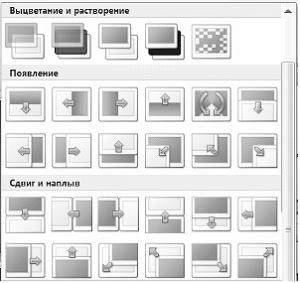
1) эффект перехода при смене слайдов 2) звук перехода при смене слайдов 3) скорость перехода при смене слайдов 4) шаблон презентации
Правильный ответ – 1.
С помощью приведенного на рисунке окна можно…
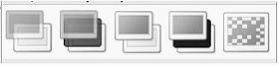
1) настроить переход от слайда к слайду 2) применить к презентации одну из стандартных тем оформления 3) выбрать шаблон презентации 4) настроить анимацию объектов слайда
Правильный ответ – 1.
Режим структуры работы с презентацией позволяет…
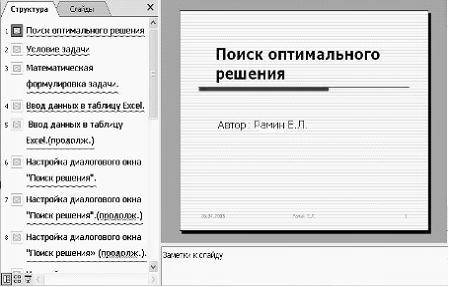
1) вводить новый текст на слайде или редактировать существующий 2) назначать эффекты перехода от слайда к слайду 3) изменять цветовую схему слайда 4) изменять общий дизайн презентации
Правильный ответ – 1.
Расширением имени файла, созданного в графическом редакторе Paint, является… 1) .bmp 2) .cdr 3) .ppt 4) .psd
Правильный ответ – 1.

На локальном диске H: выполнена последовательность действий: 1) создать папку A; 2) открыть папку A; 3) создать папку 1; 4) закрыть папку A; 5) создать папку B; 6) создать папку 2. Нарисуйте структуру папок, созданную в результате этих действий.
Правильный ответ
Преподаватель работал в папке D:Материалы к занятиямГруппа 11Лабораторные работы. Затем перешел в дереве папок на уровень выше, спустился в папку Лекции и удалил из нее файл Введение. Полным именем файла, который удалил преподаватель, будет… 1) D:Материалы к занятиямГруппа 11ЛекцииВведение 2) D:Материалы к занятиямГруппа 11Введение 3) D:Материалы к занятиямЛекцииВведение4) D:ВведениеМатериалы к занятиямГруппа 11Лекции
Правильный ответ – 1. Решение. Преподаватель работал в папке Лабораторные работы, которая вложена в папкуГруппа 11. Поэтому, перейдя на уровень выше, преподаватель попал в папку Группа 11, из которой спустился в папку Лекции и из папки Лекции удалил файл Введение. Таким образом, полное имя удаленного файла Введение будет следующим: D:Материалы к занятиямГруппа 11ЛекцииВведение
На некотором жестком диске размер кластера составляет 512 байт. На этот диск записаны четыре файла размерами 100, 200, 1000 и 2500 байт. Для хранения всех четырех файлов необходимо ___________ кластера(-ов). 1) 9 2) 7 3) 8 4) 7,5
Правильный ответ – 1.
Имя файла newgames666.exe не удовлетворяет маске имен файлов… 1) *game?.*x? 2) *g?me*.?x? 3) *game*.?x* 4) *g?me*.*x*
Правильный ответ – 1.
Графические файлы, позволяющие хранить анимированные изображения, имеют расширение… 1) .gif 2) .tiff 3) .jpeg 4) .png
Правильный ответ – 1.
В некоторой папке хранятся файлы:
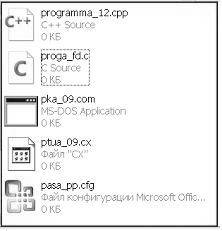
Имена всех этих файлов удовлетворяют маске:1) p*a_. c* 2) p*a_. c?? 3) p?a_. c* 4) p*a_?.c*
Правильный ответ – 1.
Пользователь, перемещаясь из одной папки в другую, последовательно посетил папки ACADEMY, COURSE, GROUP, E:, PROFESSOR, LECTIONS. При каждом перемещении пользователь либо спускался на уровень ниже, либо поднимался на уровень выше. Полным именем папки, из которой начал перемещение пользователь, будет… 1) E:GROUPCOURSEACADEMY 2) E:PROFESSORLECTIONSACADEMY 3) E:ACADEMYCOURSEGROUP 4) E:ACADEMY
Правильный ответ – 1.
В некоторой папке хранится список файлов, первоначально упорядоченный по дате:
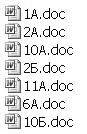
На некотором жестком диске размер кластера составляет 4096 байт. На этот диск записаны четыре файла размерами 500, 10000, 8000 и 5000 байт. Для хранения всех четырех файлов необходимо _________ кластеров(-а). 1) 8 2) 6 3) 7 4) 5,75
Правильный ответ – 1.
Такие параметры, как время реакции пикселя и угол обзора, характерны для следующих устройств:1) LCD-монитор 2) TFT-монитор 3) плоттер 4) сканер
Правильные ответы – 1, 2.
Без потери качества масштабируются ____________ изображения. 1) векторные 2) любые 3) черно-белые 4) растровые
Правильный ответ – 1.
Для ввода точечных (растровых) изображений нельзя использовать… 1) мышь 2) клавиатуру 3) графический планшет 4) сканер
Правильные ответы – 1, 2.
«Лестничный» эффект появляется при увеличении ___________ изображения. 1) растрового 2) векторного 3) любого 4) фрактального
Правильный ответ – 1.
Дополнительным цветом к комбинации цветов «красный + зеленый» модели RGB является… 1) желтый 2) коричневый 3) лиловый 4) хаки
Правильный ответ – 1.
На экране монитора любой цвет представляется как интенсивность свечения (яркость) трех базовых цветов: красного, зеленого и синего, каждый из которых может принимать значение от «отсутствие свечения» до «максимальное свечение». В соответствующей цветовой модели RGB имеется по _____ возможных состояний для каждого цвета. 1) 256 3) 255 3) 3072 4) 16 миллионов
Правильный ответ – 1.
Графические файлы, позволяющие хранить анимированные изображения, имеют расширение… 1) .gif 2) .tiff 3) .jpeg 4) .png
Правильный ответ – 1.
Для вывода точечных (растровых) изображений, созданных пользователем, нельзяиспользовать… 1) сенсорный экран 2) графический планшет 3) принтер 4) плоттер
Правильные ответы – 1, 2.
Для построения окружности в графическом редакторе Paint необходимо выбрать элемент «_______» и во время построения удерживать нажатой клавишу «Shift». 1) Эллипс 2) Скругленный прямоугольник 3) Круг 4) Овал
Правильный ответ – 1.
Для построения диагональной прямой (под углом 45 градусов) в графическом редакторе Paint необходимо во время построения удерживать нажатой клавишу «_______». 1) Shift 2) Ctrl 3) Tab 4) Alt
Правильный ответ – 1.
Статьи к прочтению:
- Результаты аттестационных испытаний
- Результаты освоения рабочей программы учебной практики
Урок 10. Создание структуры документа. Формирование автоматического оглавления.
Похожие статьи:
- Режимы работы с документами 4 страница 4 способ – Из имеющейся презентации: открыть презентацию, созданную и сохраненную ранее, чтобы отредактировать ее, добавить новые слайды. Рассмотрим…
- Вопрос 8. работа в режиме сортировщика слайдов В Режиме сортировщика слайдов отсутствует возможность изменения содержания конкретного слайда, т.к. он, в основном, предназначен для выполнения…
Источник: csaa.ru